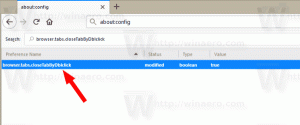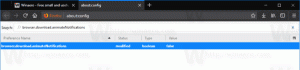تعطيل صفحة الترحيب في Windows 10 (تجربة الترحيب)
في مقالتنا الأخيرة ، قمت بتغطية صفحة ترحيب جديدة تظهر في Windows 10 عند إنشاء حساب جديد وتسجيل الدخول باستخدام هذا الحساب لأول مرة. إليك كيفية تعطيل صفحة الترحيب في نظام التشغيل Windows 10.
الإعلانات

إذا لم تكن سعيدًا برؤيتها أو إذا كنت ترغب في نشر Windows 10 على مئات أو آلاف أجهزة الكمبيوتر بدونها رؤية صفحة الترحيب، من الممكن تعطيله في نظام التشغيل Windows 10. بمجرد تعطيله ، لن ترى تجربة الترحيب بعد الآن.
لتعطيل صفحة الترحيب في Windows 10، قم بما يلي.
افتح إعدادات وانتقل إلى النظام - الإخطارات والإجراءات.

ضمن قسم التنبيهات ، أوقف تشغيل الخيار "اعرض لي تجربة الترحيب في Windows بعد التحديثات وأحيانًا عند تسجيل الدخول لتمييز الجديد والمقترح".
انتهيت!
تروج صفحة الترحيب لعدد من منتجات Microsoft داخل مستعرض Edge. بمرور الوقت ، يمكن أن يتغير للإعلان عن المزيد من المنتجات. تبدو مثل صفحة البداية العادية لـ Edge ، ولكن مع لافتة زرقاء إضافية ضخمة.
يمكن أيضًا تعطيل صفحة الترحيب (تجربة الترحيب) باستخدام قرص التسجيل. ولكن نظرًا لوجود خطأ ، فإنه لا يعمل بشكل صحيح حتى الآن في Windows 10 build 15019 ، وهو أحدث إصدار اعتبارًا من 31 يناير 2017.
عند تبديل الخيار المذكور أعلاه ، يكتب تطبيق الإعدادات قيمة DWORD تحت المفتاح التالي:
HKEY_CURRENT_USER \ SOFTWARE \ Microsoft \ Windows \ CurrentVersion \ ContentDeliveryManager
افتح ال تطبيق محرر التسجيل و اذهب إلى المفتاح المذكور أعلاه.
هنا ، قم بإنشاء قيمة DWORD جديدة 32 بت وقم بتسميتها تم الاشتراك المحتوى - 310093 ممكّن. قم بتعيين بيانات القيمة الخاصة بها على 0 لتعطيل ميزة "تجربة الترحيب". بيانات القيمة 1 ستمكّنه. إذا كانت لديك هذه القيمة بالفعل ، فما عليك سوى تعديلها.
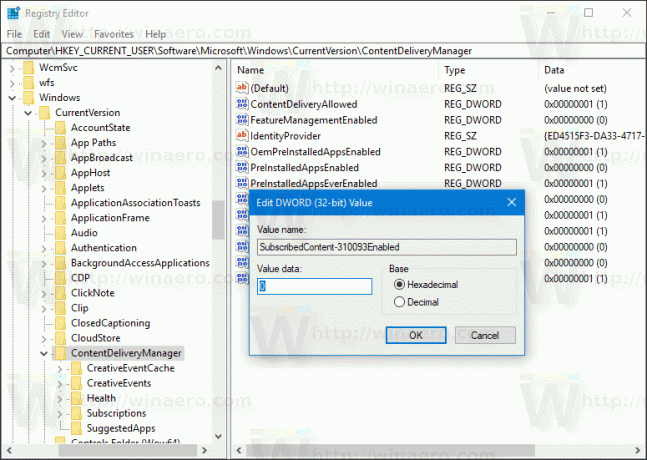
ملاحظة: حتى لو كنت كذلك يعمل بإصدار 64 بت من Windows، ما زلت بحاجة إلى إنشاء قيمة DWORD 32 بت.
سجّل الخروج من Windows 10 حساب لتطبيق التغييرات التي تم إجراؤها بواسطة هذا القرص.
هذا كل شيء.